Photoshop快速打造美女红润的质感肤色
来源:sc115.com | 307 次浏览 | 2010-01-04
标签: 美女 印图层 人物
教程开始之前先来分析一下素材图片。人物脸部有点曝光光度,局部有很多色斑,皮肤部分质感不是很好。为了能够更快的处理好照片,首先可以对人物磨皮及降噪处理,然后用通道来减少其他的色块。质感部分则需要自己去慢慢刻画。
作者近期教程:PS调出严重偏色照片淡红的中性色。
原图

最终效果
 1、打开原图素材,把背景图层复制一层,执行:图像 > 调整 > 自动色阶、自动颜色。
1、打开原图素材,把背景图层复制一层,执行:图像 > 调整 > 自动色阶、自动颜色。

2、使用外挂滤镜:NeatImage进行降噪处理,参数设置如下图。确定后加上图层蒙版,用黑色画笔把人物五官,头发,轮廓边缘部分擦出来。



3、新建一个图层,按Ctrl + Shift + ALt + E 盖印图层,适当的把图层锐化一下。

4、把当前图层复制一层,点通道面板,选择绿色通道,按Ctrl + A 全选,按Ctrl + C 复制,点蓝色面板,按Ctrl + V 粘贴。回到图层面板,把图层不透明度设置为:54%。
 5、新建一个图层盖印图层,把盖印图层复制一层,按Ctrl + Shift + U去色,图层混合模式改为“柔光”,目的是让皮肤亮一点。同时图片所有的黑部分都加深一些,从而形成一个更加明显的对比作用。
5、新建一个图层盖印图层,把盖印图层复制一层,按Ctrl + Shift + U去色,图层混合模式改为“柔光”,目的是让皮肤亮一点。同时图片所有的黑部分都加深一些,从而形成一个更加明显的对比作用。

6、最后打上签名,完成最终效果。下图是图层参照和最终效果。
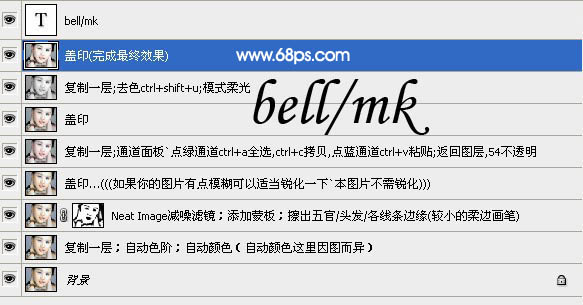

作者近期教程:PS调出严重偏色照片淡红的中性色。
原图

最终效果
 1、打开原图素材,把背景图层复制一层,执行:图像 > 调整 > 自动色阶、自动颜色。
1、打开原图素材,把背景图层复制一层,执行:图像 > 调整 > 自动色阶、自动颜色。 
2、使用外挂滤镜:NeatImage进行降噪处理,参数设置如下图。确定后加上图层蒙版,用黑色画笔把人物五官,头发,轮廓边缘部分擦出来。



3、新建一个图层,按Ctrl + Shift + ALt + E 盖印图层,适当的把图层锐化一下。

4、把当前图层复制一层,点通道面板,选择绿色通道,按Ctrl + A 全选,按Ctrl + C 复制,点蓝色面板,按Ctrl + V 粘贴。回到图层面板,把图层不透明度设置为:54%。
 5、新建一个图层盖印图层,把盖印图层复制一层,按Ctrl + Shift + U去色,图层混合模式改为“柔光”,目的是让皮肤亮一点。同时图片所有的黑部分都加深一些,从而形成一个更加明显的对比作用。
5、新建一个图层盖印图层,把盖印图层复制一层,按Ctrl + Shift + U去色,图层混合模式改为“柔光”,目的是让皮肤亮一点。同时图片所有的黑部分都加深一些,从而形成一个更加明显的对比作用。 
6、最后打上签名,完成最终效果。下图是图层参照和最终效果。
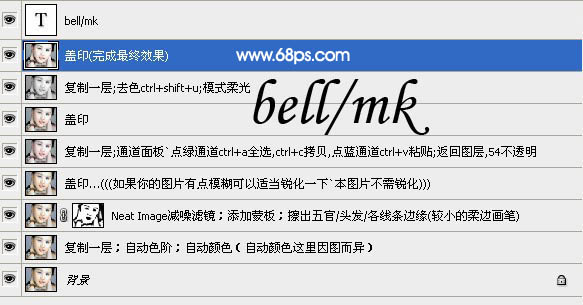

搜索: 美女 印图层 人物
- 上一篇: Photoshop简单给偏暗的手机人物照片美白
- 下一篇: 利用自定义图案给多斑的人物磨皮
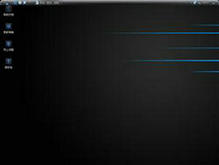 简约精美苹果
简约精美苹果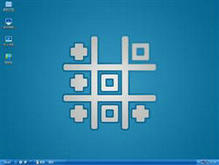 井字过三关
井字过三关 NBA湖人队科比(高比拜仁)
NBA湖人队科比(高比拜仁) 潘朵拉之心
潘朵拉之心 萝莉(Loli)
萝莉(Loli) 初音Ⅱ
初音Ⅱ NBA火箭队麦格雷迪(麦蒂)
NBA火箭队麦格雷迪(麦蒂) 飞翔聆听
飞翔聆听 广州亚运会
广州亚运会